La création d’un compte iCloud sur un iPhone est indispensable. Il s’agit d’un service de stockage mis en place par Apple. Il est conçu pour simplifier la gestion des données, sauvegarder les informations importantes et faciliter la synchronisation entre les différents appareils Apple.
Ainsi, il est obligatoire de créer un compte iCloud sur un nouvel iPhone 15. En effet, il existe deux méthodes. Les utilisateurs d’Android qui ont choisi d’opter pour un téléphone Apple doivent s’inscrire sur iCloud.
Alors que les personnes ayant déjà un iPhone et par conséquent un compte iCloud, elles n’ont pas besoin de créer un nouveau compte pour leurs nouveaux iPhone 15. Il suffit de se connecter à ce compte sur le nouvel iPhone 15.
Pour en savoir plus, on vous invite à suivre notre guide.
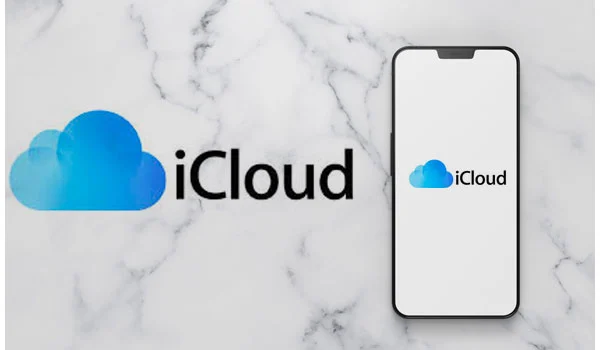
Création d’un compte iCloud sur un nouvel iPhone 15
Ce type de compte n’est dédié qu’aux utilisateurs d’Apple. Par conséquent, si vous étiez un utilisateur d’Android, vous n’avez pas forcément ce compte. D’où, si vous avez acheté un nouvel iPhone 15, vous devez créer ce compte.
Également, si vous avez déjà un compte iCloud sur un ancien iPhone, vous avez le choix de créer un nouveau compte ou le transférer sur votre nouvel iPhone.
La démarche d’ouverture d’un compte consiste à créer un identifiant Apple. D’ailleurs, la création d’un identifiant Apple vous permet non seulement d’avoir un compte iCloud mais de bénéficier de ces fonctionnalités :
- Accès aux services Apple,
- Localisation d’appareil,
- Partage familial,
- Accès à iCloud Drive,
- Identifiant pour appareils Apple,
- iMessage et FaceTime.
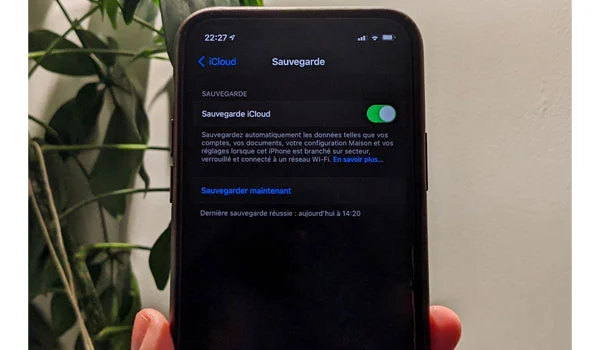
Ainsi, pour créer un identifiant Apple sur votre nouvel iPhone 15, procédez comme suit :
Si vous venez d’allumer votre nouvel iPhone, vous serez immédiatement demandé de vous connecter à votre identifiant Apple. Dans ce cas, veuillez cliquer sur Créer un identifiant Apple.
Cette démarche s’effectue également depuis les réglages de votre nouvel iPhone. Et ce, en appuyant sur le premier bouton qui se trouve dans le menu réglages (Se connecter à l’iPhone).
On vous demande ainsi de saisir votre date de naissance et d’appuyer sur le bouton Suivant.
Renseignez vos informations personnelles (nom et prénom), saisissez votre adresse e-mail Apple ID et créez votre mot de passe.
On vous invite aussi à configurer des questions de sécurité pour la récupération de compte. Veuillez aussi sélectionner l’option de sécurité.
Appuyez sur le bouton Accepter pour accepter les conditions d’utilisation et la politique de confidentialité d’Apple.
Configurez alors votre compte iCloud en choisissant les fonctionnalités (Photos, Contact, Calendriers, etc) que vous souhaitez activer.
La création d’un identifiant Apple vous permet notamment d’activer l’option Localiser mon iPhone qui vous permet de trouver facilement votre iPhone en cas de perte ou de vol.
Il ne vous reste ainsi qu’à valider la configuration de votre iPhone. Votre compte iCloud est ainsi créé et activé.
NB : Il existe d’autres méthodes de création d’un compte identifiant Apple. Pour les découvrir, consultez notre guide de création d’un identifiant Apple.
J’ai déjà un compte sur mon ancien iPhone : Comment se connecter à ce compte sur mon nouvel iPhone 15 ?
Dans le cas où vous avez déjà un compte sur votre ancien iPhone et que vous voulez le garder, vous n’avez pas besoin de créer un nouveau compte. Il suffit de vous connecter à ce compte sur le nouvel iPhone 15.
D’ailleurs, cette opération vous permet de transférer toutes les données de votre ancien appareil Apple sur le nouvel appareil.
Pour ce faire, accédez à l’application Réglages de votre iPhone 15 et appuyez sur Se connecter à l’iPhone.
Vous pouvez vous connecter en saisissant votre identifiant Apple ainsi que votre mot de passe.
Comme il est possible d’utiliser votre ancien iPhone pour accéder à votre compte sur le nouvel iPhone. Ces deux appareils doivent être à proximité. Il faut appuyer sur la touche Utiliser un autre appareil Apple et suivre les instructions affichées sur votre écran.


